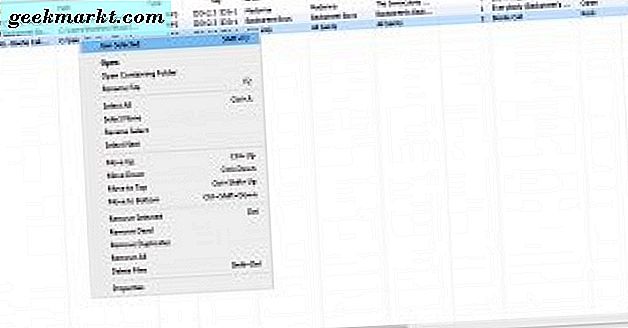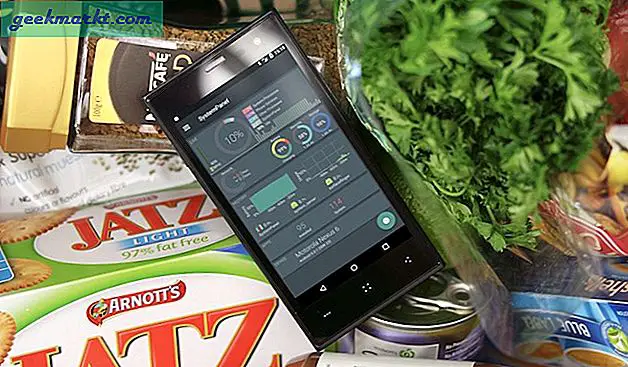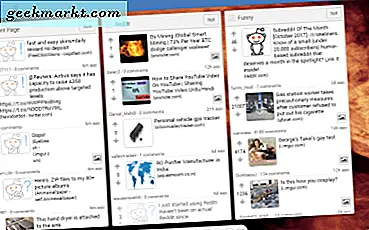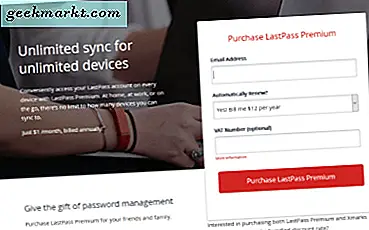Heb je een of meer bestanden die je samen moet voegen? Als dit het geval is, zijn er tal van programma's beschikbaar voor Windows 10 en andere platforms, waarmee u verschillende bestandsindelingen kunt samenvoegen. Op deze manier kunt u MP3's, videobestanden, PDF's (Portable Document Format) en txt-tekstbestanden samenvoegen in Windows 10.
MP3's samenvoegen met MP3 Joiner
Als u veel MP3-audiobestanden hebt, kunt u uw favoriete nummers samenvoegen in één bestand. MP3 Joiner is een programma dat MP3's samenbrengt. Dit is een freeware pakket dat op de meeste Windows-platforms draait vanaf XP. Klik op Downloaden op deze Softpedia-pagina om de installatie ervan op te slaan, die u vervolgens kunt openen om het programma te installeren en uit te voeren, zoals hieronder.
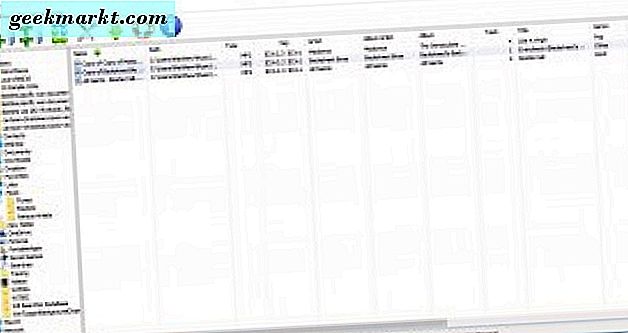
Aan de linkerkant van het venster bevindt zich een maphiërarchie die u kunt bladeren om MP3's te selecteren om samen te voegen. Klik daar op een map met de MP3's die u samen wilt voegen. Druk vervolgens op Samenvoegen met de bestanden in de lijst om alle MP3's in de geselecteerde map samen te voegen.
Dat zal het samengevoegde MP3-bestand opslaan in uw standaard muziekmap. U kunt echter alternatieve mappen selecteren om ze op te slaan door op de knop Openen van de optiedialoog te klikken. Selecteer vervolgens het dialoogvenster Altijd vragen waar het bestand moet worden opgeslagen en klik op OK .
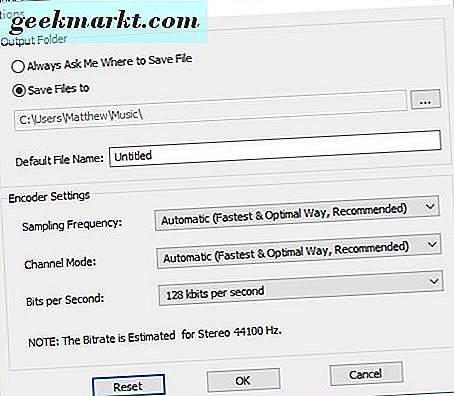
Als u wilt selecteren om meer specifieke MP3's uit een map samen te voegen, houdt u de Ctrl-toets ingedrukt en klikt u op de MP3's om samen te voegen. Klik vervolgens met de rechtermuisknop om het contextmenu te openen in de onderstaande snapshot. Dat omvat een Join- optie waarmee u kunt klikken om de bestanden samen te voegen.
Videobestanden samenvoegen met Freemake Video Converter
Freemake Video Converter is een van de beste softwarepakketten waarmee je multimediabestandsindelingen kunt converteren, en je kunt ook video's samen met dat programma samenvoegen. Als u enkele van uw opgenomen camcordervideo's bij elkaar wilt voegen, voegt u Freemake Video Converter toe aan Windows XP / Vista7 / 8/10 via deze website. Klik daar op de knop Gratis downloaden om de installatie op te slaan en het programma te installeren en open vervolgens het venster van de software in de onderstaande opname.
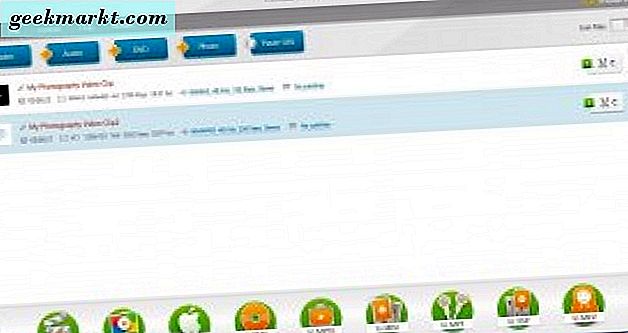
Druk vervolgens op de knop Video en kies een paar video's om samen te voegen. Vervolgens kunt u op een afspeelknop naast elke geselecteerde video drukken voor een voorbeeld om te controleren of het de juiste clip is. Merk op dat het voorbeeldvenster ook extra snijopties bevat waarmee u delen van de video kunt uitknippen.
Als u de video's samen wilt voegen, moet u de knop Join-bestanden in de rechterbovenhoek van het venster schakelen naar Aan . Klik vervolgens op de knop Converteren boven aan het venster en selecteer een bestandsindeling voor de samengevoegde video. Dat opent het venster hieronder van waaruit u een map kunt selecteren om het bestand op te slaan.
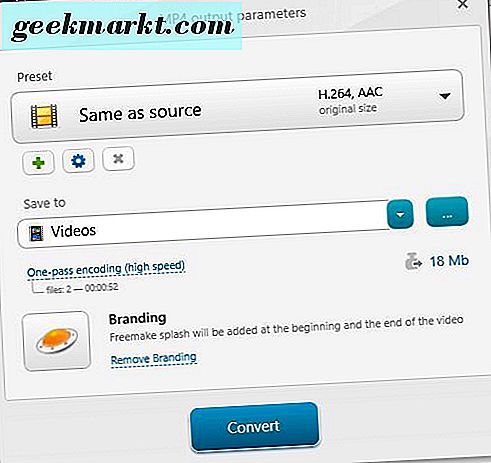
Wanneer u op de knop Converteren drukt in het bovenstaande venster, wordt een ander geopend met de melding dat er een Freemake-plons aan het begin en het einde van de video is opgenomen. Klik op de knop in dat informatievenster om de video's samen te voegen en ze naar het geselecteerde formaat te converteren. Vervolgens kunt u uw samengevoegde video's afspelen in de Films & TV-app van Windows 10.
U kunt ook een groot aantal verschillende audiobestandsindelingen samenvoegen met deze software. Druk op de knop Audio om een paar muziekbestanden te kiezen om samen te voegen. U kunt ervoor kiezen om WAV-, WMA-, AC3-, M4A- en andere audiobestandsindelingen samen te voegen. Klik vervolgens als eerder op Converteren in de menubalk en selecteer een indeling voor het samengevoegde bestand.
PDF's samenvoegen met PDF Shaper
U kunt twee of meer PDF's samenvoegen met PDF Shaper, wat van pas kan komen bij e-mailbijlagen. Dit programma heeft een aantal PDF-opties en er is een gratis versie voor Windows-platforms van XP tot 10. Klik hier om de software te openen en klik op de knop Downloaden om de installatie te bewaren. Wanneer u de installatie hebt doorlopen, kunt u het venster direct hieronder openen.
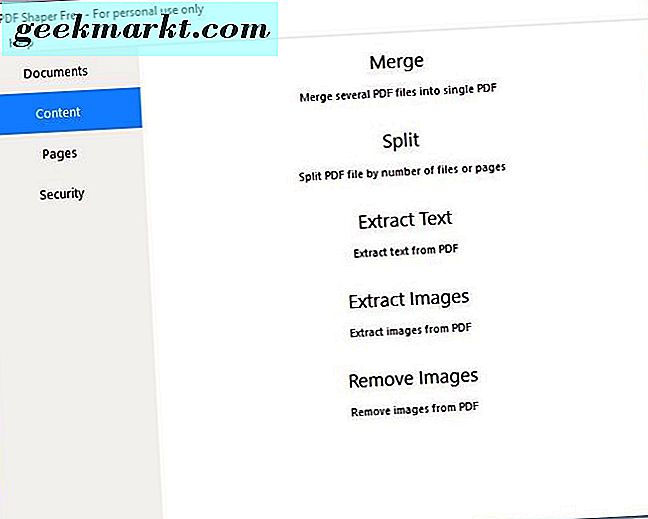
Klik op Inhoud en samenvoegen om het onderstaande venster te openen. Druk daar op de knop Toevoegen om een paar PDF's te selecteren om er één te combineren. Als u de PDF-inhoud iets meer wilt controleren, drukt u op de knop Voorbeeld in het venster samenvoegen - PDF-vormer. Druk op de knop Verwerken, voer een titel in voor het samengevoegde PDF-bestand en klik op Opslaan . Vervolgens kunt u uw nieuw samengevoegde document openen dat alle PDF's bevat die u hebt geselecteerd om te combineren.
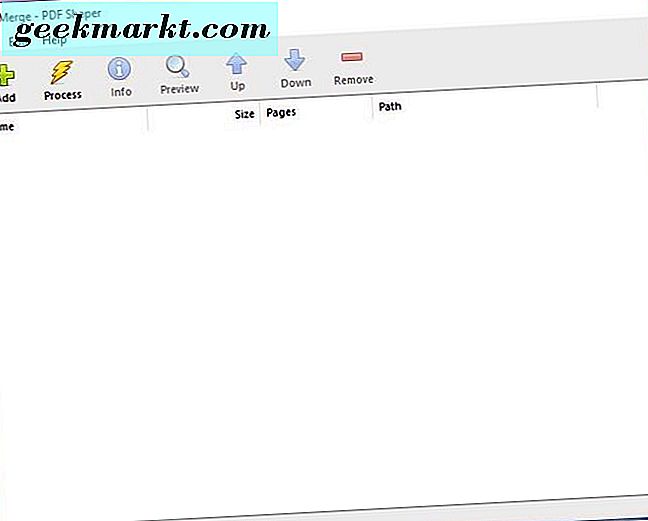
Tekstdocumenten samenvoegen
Als u tekst, txt, documenten samen moet converteren, kunt u hun inhoud altijd kopiëren en plakken in één bestand met Ctrl + C (kopiëren) en Ctrl + V (plakken). Dat is misschien goed voor een paar bestanden, maar het kan een tijdje duren om veel tekstdocumenten samen te kopiëren. Daarom is het sneller om tekstbestanden te combineren met softwarepakketten zoals Easy File Joiner. Voeg het toe aan een Windows-platform door op de knop Downloaden op deze pagina te klikken. Open vervolgens de installatie om het programma in de onderstaande opname te installeren.
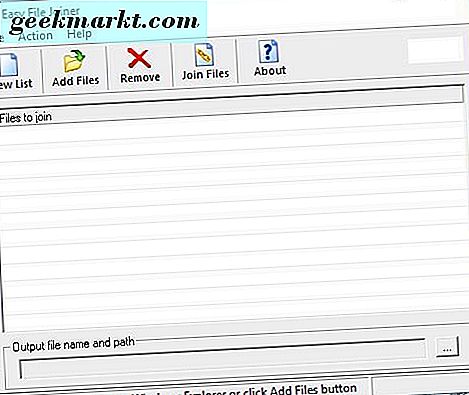
Klik op Bestanden toevoegen om een aantal tekstdocumenten te kiezen om samen te voegen. Merk op dat dit alleen werkt op de txt-bestanden, dus je kunt geen andere tekstdocumentformaten samenvoegen. Kies een paar documenten om samen te voegen en voer vervolgens een bestandstitel en een pad in het tekstvak in. Druk op Meedoen aan bestanden om de documenten samen te voegen.
Easy File Joiner is een basispakket met een paar extra opties. U kunt geen scheidingstekens toevoegen aan de documenten met dat programma, maar u kunt dit wel met TXTcollector. Deze software maakt ook deel uit van BAT, CSV, DAT, LOG, REG en andere bestandsindelingen. Sla de TXTcollector Zip naar Windows op vanaf deze Softpedia-pagina en klik op Alles extraheren in File Explorer om het bestand uit te pakken en de installatie te doorlopen. Open vervolgens het onderstaande venster van het programma.
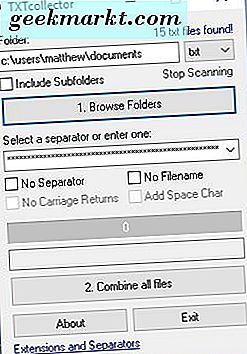
Een ding om op te merken over dit programma is dat je alleen alle txt-bestanden kunt samenvoegen die zijn opgenomen in een enkele map. Het kan dus nodig zijn om van tevoren de afzonderlijke txt-documenten die u gaat invoegen in één map te verplaatsen. Klik vervolgens op Door mappen bladeren en selecteer de map met de tekstbestanden die u samen wilt samenvoegen.
Nu kunt u verschillende scheiders selecteren in het keuzevak Selecteer een scheiding of voer een vervolgkeuzemenu in. Druk op de knop Alle bestanden combineren, typ een bestandstitel voor het samengevoegde tekstdocument en klik op Opslaan . Vervolgens kunt u uw nieuw gecombineerde tekstdocument openen, inclusief scheidingstekens, zoals hieronder.
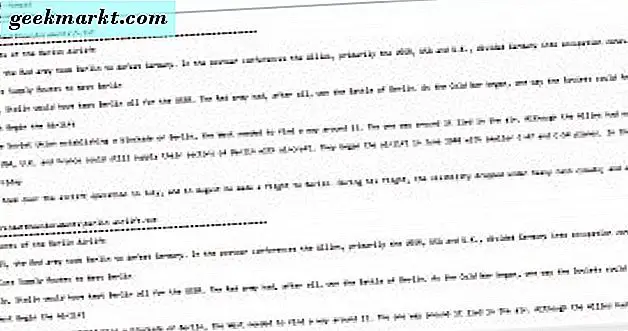
Dit zijn slechts enkele van de freeware softwarepakketten waarmee u snel audio-, video-, tekst- en PDF-bestanden kunt samenvoegen met Windows 10. U kunt ook PDF's en audiobestandsindelingen samenvoegen met web-apps zoals Audio Joiner en PDF samenvoegen.